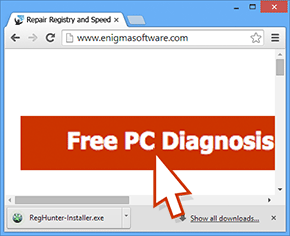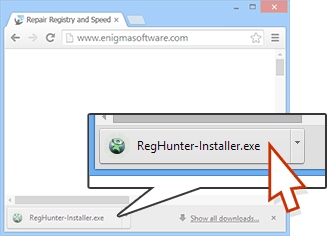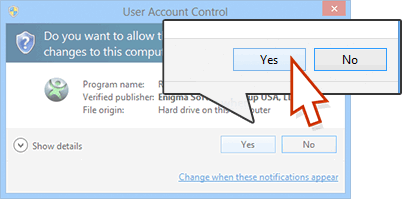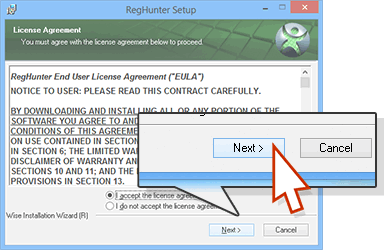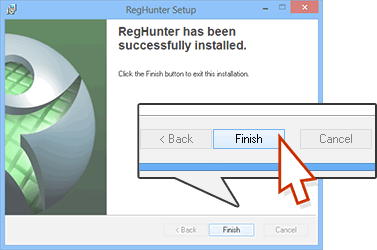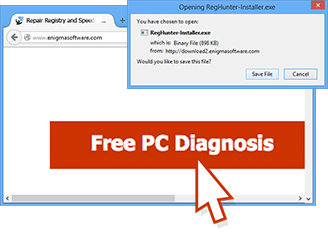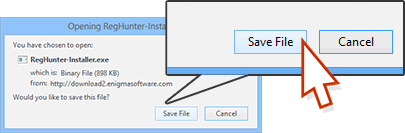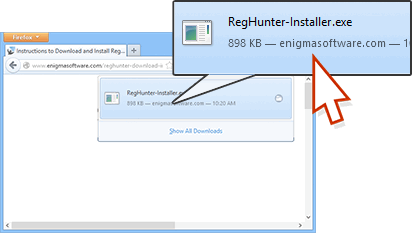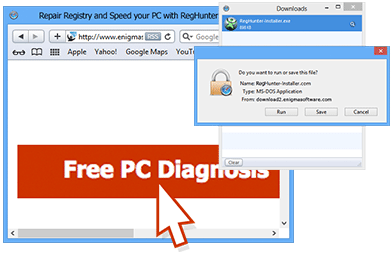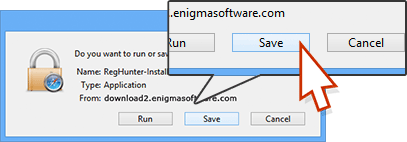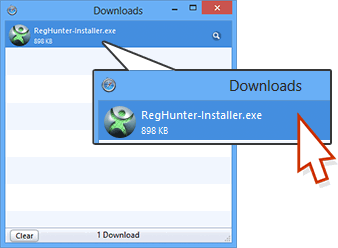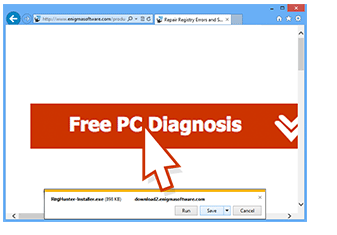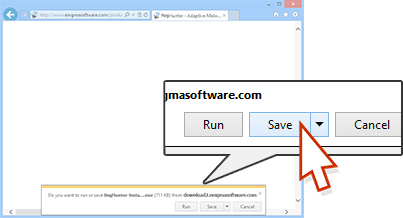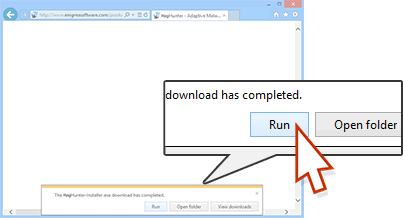おめでとうございます! RegHunterのダウンロードはまもなく開始されます。
RegHunter のダウンロード/インストールが自動的に開始されない場合は、ここをクリックして RegHunter* をダウンロードし、以下の手順に従って RegHunter をインストールしてください。
※詳細は下記をご覧ください。 EULA 、プライバシー ポリシー、 Cookie ポリシー。
RegHunterの詳細とポリシーを理解するには、 EULA 、プライバシーポリシー、およびCookieポリシーを確認してください。
RegHunterを使用したくない場合は、次の手順に従ってRegHunterをアンインストールするコンピューターからしてください。
RegHunter をダウンロードしてインストールする手順
-
RegHunterをダウンロードします。
-
ダウンロードボタンをクリックしますと、ファイル名の "RegHunter-Installer.exe" は、お使いのコンピュータにダウンロードを開始します。必要な場合は、ダウンロードを再開するために、このページを更新することができます。
-
「ダウンロード」 ダイアログボックスで、それを開くために、 「RegHunter-installer.exe」 のファイルをダブルクリックします。
-
"ユーザーアカウント制御" ダイアログが表示されたら、"はい" を選択します。
-
セットアップ中に "次へ" ボタンをクリックすると、セットアッププログラムの次のステップに進みます。
-
最後のステップで"完了" をクリックします。 情報の入力を求めるダイアログボックスが表示された場合は、独自の情報を追加するか、セットアッププログラムによる既定の情報で設定してもかまいません。
-
プログラムが完全にインストールされたら、デスクトップから "RegHunter-Installer.exe" というファイル名を削除してかまいません。 "RegHunter" を開くには、デスクトップ上にあるアイコンをクリックします。または、Windows の "スタート" メニューから"プログラム" もしくは "すべてのプログラム" を選択し、"RegHunter" アイコンをクリックします。
-
RegHunterをダウンロードします。
-
ダウンロードボタンをクリックすると、コンピューターに「RegHunter-Installer.exeを開く」ウィンドウが表示されます。必要に応じて、このページを更新してダウンロードを再開できます。
-
「RegHunter-Installer.exeを開く」ウィンドウで、「ファイルを保存」ボタンをクリックします。
-
Firefox ブラウザの右上にあるメニューバーの緑色の下向き矢印をクリックして、 "ダウンロード"ダイアログボックスを出し、 "RegHunter-Installer.exe" ファイルをクリックします。n
-
"ユーザーアカウント制御" ダイアログが表示されたら、"はい" を選択します。
-
セットアップ中に "次へ" ボタンをクリックすると、セットアッププログラムの次のステップに進みます。
-
最後のステップで"完了" をクリックします。 情報の入力を求めるダイアログボックスが表示された場合は、独自の情報を追加するか、セットアッププログラムによる既定の情報で設定してもかまいません。
-
プログラムが完全にインストールされたら、デスクトップから "RegHunter-Installer.exe" というファイル名を削除してかまいません。 "RegHunter" を開くには、デスクトップ上にあるアイコンをクリックします。または、Windows の "スタート" メニューから"プログラム" もしくは "すべてのプログラム" を選択し、"RegHunter" アイコンをクリックします。
-
RegHunterをダウンロードします。
-
ダウンロードボタンをクリックしますと、 「あなたはこのファイルを実行または保存しますか?」 ウィンドウは、お使いのコンピュータ上に表示されます。必要に応じてダウンロードを再開するために、このページを更新することができます。
-
「このファイルを実行または保存しますか?」 ウィンドウで、 「保存」 ボタンをクリックします。
-
「ダウンロード」 ダイアログボックスで、それを開くために、 「RegHunter-installer.exe」 のファイルをダブルクリックします。
-
"ユーザーアカウント制御" ダイアログが表示されたら、"はい" を選択します。
-
セットアップ中に "次へ" ボタンをクリックすると、セットアッププログラムの次のステップに進みます。
-
最後のステップで"完了" をクリックします。 情報の入力を求めるダイアログボックスが表示された場合は、独自の情報を追加するか、セットアッププログラムによる既定の情報で設定してもかまいません。
-
プログラムが完全にインストールされたら、デスクトップから "RegHunter-Installer.exe" というファイル名を削除してかまいません。 "RegHunter" を開くには、デスクトップ上にあるアイコンをクリックします。または、Windows の "スタート" メニューから"プログラム" もしくは "すべてのプログラム" を選択し、"RegHunter" アイコンをクリックします。
-
RegHunterをダウンロードします。
-
ダウンロードボタンをクリックすると、ブラウザの下部に通知バーが表示されます。必要に応じてこのページを更新してダウンロードを再開することができます。
-
通知バーで、"保存" ボタンをクリックします。
-
通知バーで "実行" ボタンをクリックして、プログラムの設定プロセスを開始します。
-
"ユーザーアカウント制御" ダイアログが表示されたら、"はい" を選択します。
-
セットアップ中に "次へ" ボタンをクリックすると、セットアッププログラムの次のステップに進みます。
-
最後のステップで"完了" をクリックします。 情報の入力を求めるダイアログボックスが表示された場合は、独自の情報を追加するか、セットアッププログラムによる既定の情報で設定してもかまいません。
-
プログラムが完全にインストールされたら、デスクトップから "RegHunter-Installer.exe" というファイル名を削除してかまいません。 "RegHunter" を開くには、デスクトップ上にあるアイコンをクリックします。または、Windows の "スタート" メニューから"プログラム" もしくは "すべてのプログラム" を選択し、"RegHunter" アイコンをクリックします。